网络共享,详细教您电脑怎么设置共享无线网络
- 分类:win10 发布时间: 2018年07月05日 12:09:00
现在几乎是每个人都拥有了一部手机,手机对于我们而言,已然不仅仅是通讯的工具了。很多的人都会利用手机来上网。如果是用数据流量来上网的话,流量的耗费将会很大。所以人们一般都会连接WiFi来上网。下面,小编跟大家一同探讨一下设置共享无线网络的方法。
随着电子产品的盛行,现在我们对网络要求越来越高了,在平时我们使用的笔记本大多数都是采用无线上网的功能,同样的,如果我们需要将其他的设备也进行连接,就需要用到无线wifi了。怎么设置共享无线网络?这是一个问题,下面,小编给大家分享设置共享无线网络的经验。
电脑怎么设置共享无线网络
打开电脑系统设置,找到“网络与Internet”选项。
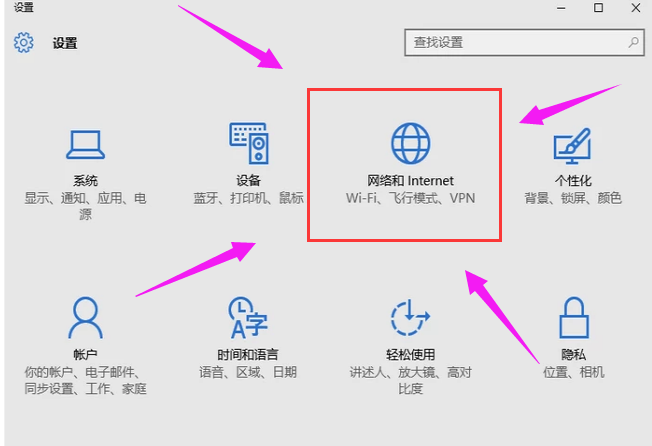
电脑网络电脑图解-1
点击“网络与Internet”,找到“网络与共享中心”选项。
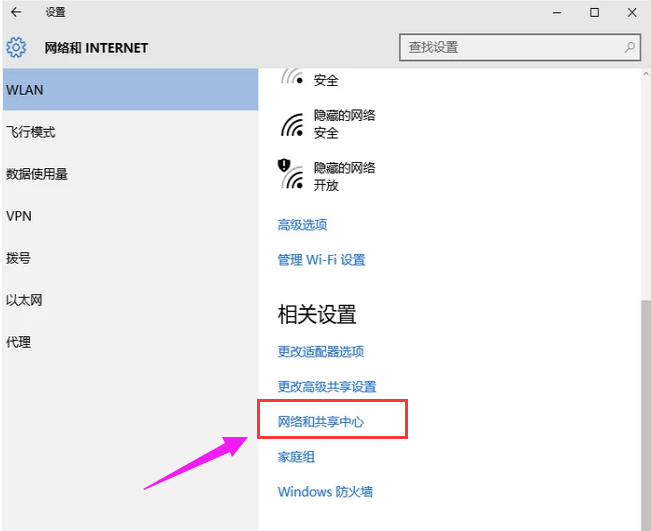
电脑电脑图解-2
点击“网络与共享中心”,找到更改适配器设置。
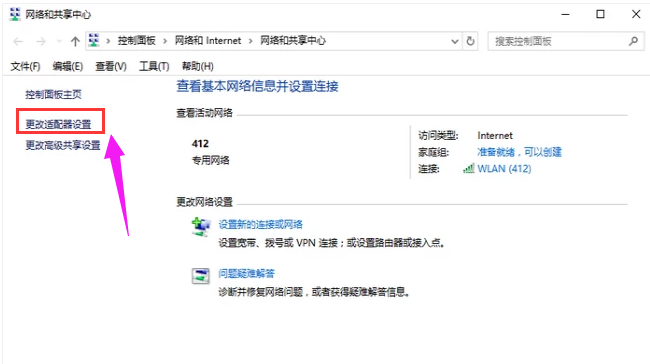
网络共享电脑图解-3
点击本地的网络连接。
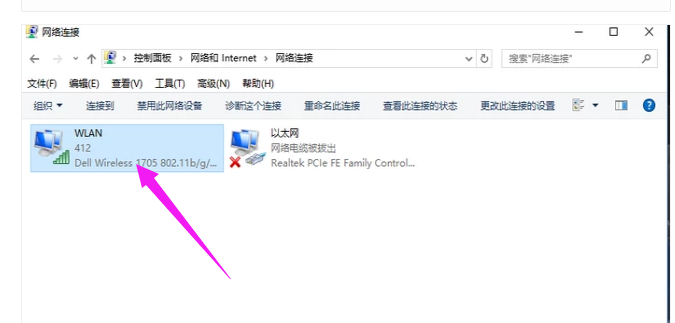
电脑网络电脑图解-4
点击“共享”,允许其他设备连接,我们的手机就可以连接无线网络了。
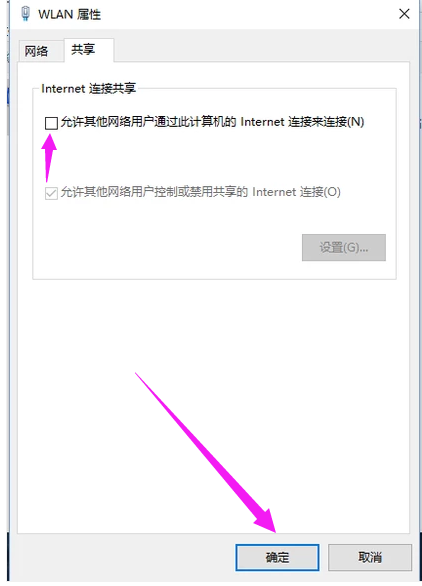
电脑电脑图解-5
以上就是设置共享无线网络的流程。
猜您喜欢
- 台式机重装系统win10教程2022/05/15
- windows10电脑的物理地址怎么找详细步..2021/04/01
- 教大家win10怎么连接别的电脑共享打印..2021/05/12
- win10官方地址下载2018/04/23
- 笔记本怎么用u盘重装系统win10..2022/02/24
- win10防火墙怎么关闭2020/06/08
相关推荐
- win10系统怎么显示隐藏的文件夹.. 2020-01-04
- win10系统怎么用vlookup函数 2021-03-13
- win10关闭自动更新方法组策略关闭方法.. 2021-11-06
- win10系统更新蓝屏的解决教程.. 2022-01-13
- 教你怎么禁用win10开机启动项.. 2021-10-23
- 详解win10系统地址 2019-07-27




 粤公网安备 44130202001059号
粤公网安备 44130202001059号